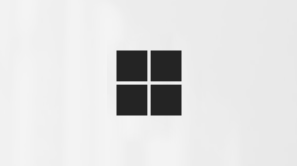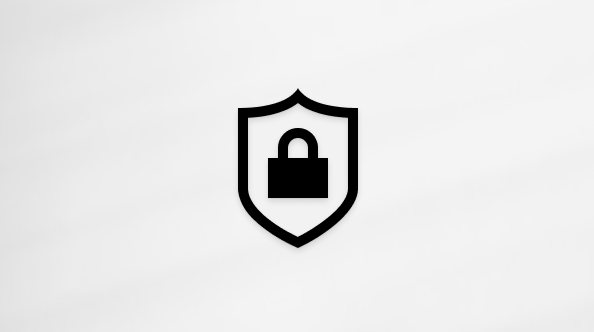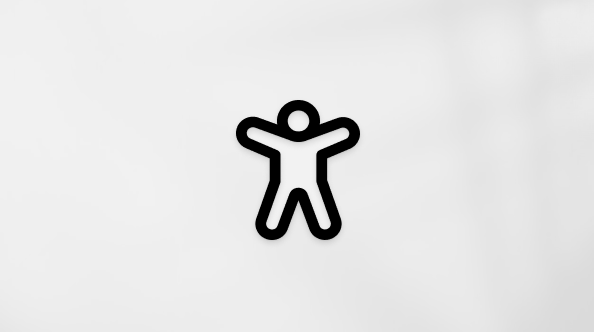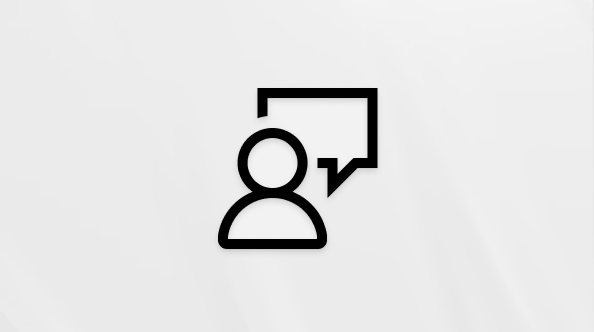Vous pouvez ajouter un morceau de musique à une présentation et le lire sur l’ensemble des diapositives à l’arrière-plan de votre diaporama.
Pour utiliser de la musique à partir du web, vous devez la télécharger sur votre ordinateur avant de l’utiliser dans une présentation.
Lire une chanson sur des diapositives
-
Dans l’onglet Insertion, sélectionnez Audio, puis Audio sur mon PC.
-
Dans l’Explorateur de fichiers, accédez au fichier de musique que vous souhaitez utiliser, puis sélectionnez Insérer.
-
Sélectionnez l’icône d’audio dans la diapositive. Dans l’onglet Lecture, sélectionnez Exécuter en arrière-plan.
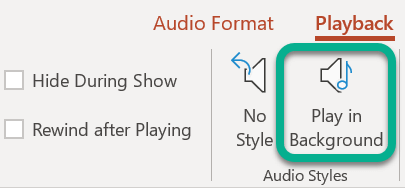
L’option Exécuter en arrière-plan exécute le fichier audio automatiquement pendant un diaporama et lit l’audio sur plusieurs diapositives.
Arrêter l’audio après un nombre spécifique de diapositives
-
Suivez la procédure ci-dessus, « Lire une chanson sur des diapositives ». Après la dernière étape, procédez comme suit :
-
Ouvrez la diapositive dans laquelle vous avez inséré l’audio. Dans le ruban, sélectionnez l’onglet Animations .
-
Près de l’extrémité droite de la barre d’outils, sélectionnez

-
Dans le volet Animation , double-cliquez sur l’élément de votre clip audio.
-
Dans la boîte de dialogue Lire l’audio , sous l’onglet Effets , sous Arrêter la lecture, sélectionnez Après, puis spécifiez le nombre de diapositives à lire. (La valeur maximale est 999.)

-
Sélectionnez OK.
Jouer plusieurs morceaux de musique sur plusieurs diapositives
Si la durée de votre diaporama est plus longue que celle d’un morceau de musique, vous pouvez en ajouter d’autres. Toutefois, si vous rencontrez des difficultés pour synchroniser la musique avec le diaporama, vous pouvez utiliser un outil d’édition audio tiers, tel que Audacity®, pour chaîner les chansons dans un seul fichier afin qu’elles soient lues en continu tout au long du diaporama.
Voir aussi
Formats de fichier audio et vidéo pris en charge dans PowerPoint
Ajouter ou supprimer un son dans votre présentation PowerPoint
Enregistrer un diaporama avec une narration et un minutage des diapositives
Lire de la musique et d’autres sons automatiquement lors de l’affichage d’une diapositive
Lire une chanson sur des diapositives
-
Sous l’onglet Insertion , sélectionnez Audio, puis Audio à partir d’un fichier.
-
Dans la boîte de dialogue Choisir l’audio, accédez au fichier de musique que vous souhaitez utiliser, sélectionnez-le, puis sélectionnez Insérer.
-
Sélectionnez l’icône d’audio dans la diapositive. Dans l’onglet Lecture, sélectionnez Exécuter en arrière-plan.
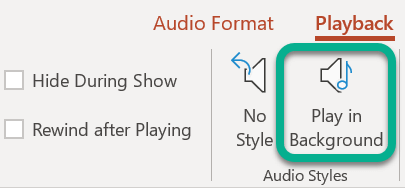
L’option Exécuter en arrière-plan exécute le fichier audio automatiquement pendant un diaporama et lit l’audio sur plusieurs diapositives.
Arrêter l’audio après un nombre spécifique de diapositives
-
Suivez la procédure ci-dessus, « Lire une chanson sur des diapositives ». Après la dernière étape, procédez comme suit :
-
Ouvrez la diapositive dans laquelle vous avez inséré l’audio. Dans le ruban, sélectionnez l’onglet Animations .
-
Près de l’extrémité droite de la barre d’outils, sélectionnez Volet Animation.
-
Dans le volet Animation , sélectionnez l’élément de votre clip audio.
-
Ouvrez la section Options multimédias . Sous Arrêter la lecture, sélectionnez Après, puis spécifiez le nombre de diapositives que vous souhaitez lire de la musique. (La valeur maximale est 999.)
Pour lire une chanson sur des diapositives
Les formats audio pris en charge dansPowerPoint pour le web sont : MP3, WAV, M4A, AAC et OGA
-
Sous l’onglet Insérer, près de l’extrémité droite, sélectionnez Audio.
-
Dans l’explorateur de fichiers, recherchez le fichier audio que vous voulez utiliser, puis sélectionnez Ouvrir.
-
Sélectionnez l’icône audio sur le canevas.
-
Sous l’onglet Audio ou Lecture , sélectionnez Lire en arrière-plan.